Di TechieWriter
Come impedire a Windows 10 di chiederti sempre feedback ogni volta?: – Microsoft ha lanciato Windows 10 e infatti vuole sentire dai suoi utenti cosa ne pensano del suo nuovo sistema operativo. Ovviamente, Windows 10 sembra fantastico, si sente benissimo. Ma immagino che manchi di fiducia in se stessi. La frequenza con cui richiede feedback non è qualcosa che definirei una tariffa normale. Windows 10 chiede feedback un po' troppo spesso e può rivelarsi un bel fastidio per gli utenti normali, perché nessuno vuole essere assillato con domande frequenti. In effetti, raccogliere feedback è una buona cosa in quanto queste informazioni possono essere successivamente utilizzate per migliorare l'esperienza dell'utente e la stabilità del sistema dai suoi produttori. Ma se ci viene data la possibilità di decidere se essere infastiditi o meno dal fornire feedback frequentemente, potremmo voler avere il potere di disattivare questa funzione. Quindi, se vuoi controllare la frequenza alla quale Windows 10 ti chiede feedback, segui semplicemente i passaggi indicati.
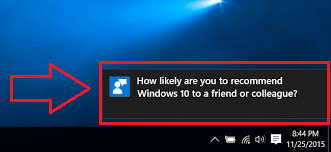
Leggi anche:Come utilizzare il registratore di passaggi del problema in Windows 10
PASSO 1
- Primo clic su finestre icona e poi avvia impostazioni cliccandoci sopra.
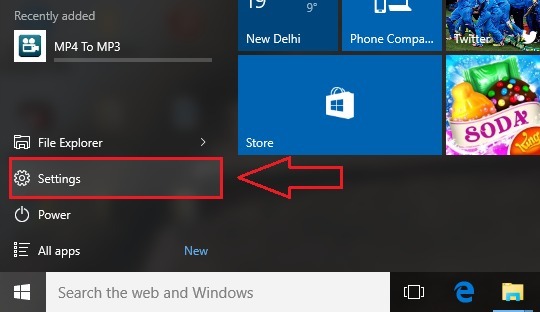
PASSO 2
- Ora il impostazioni l'app si apre. Dall'elenco delle opzioni, scegli quella denominata Privacy e cliccaci sopra.
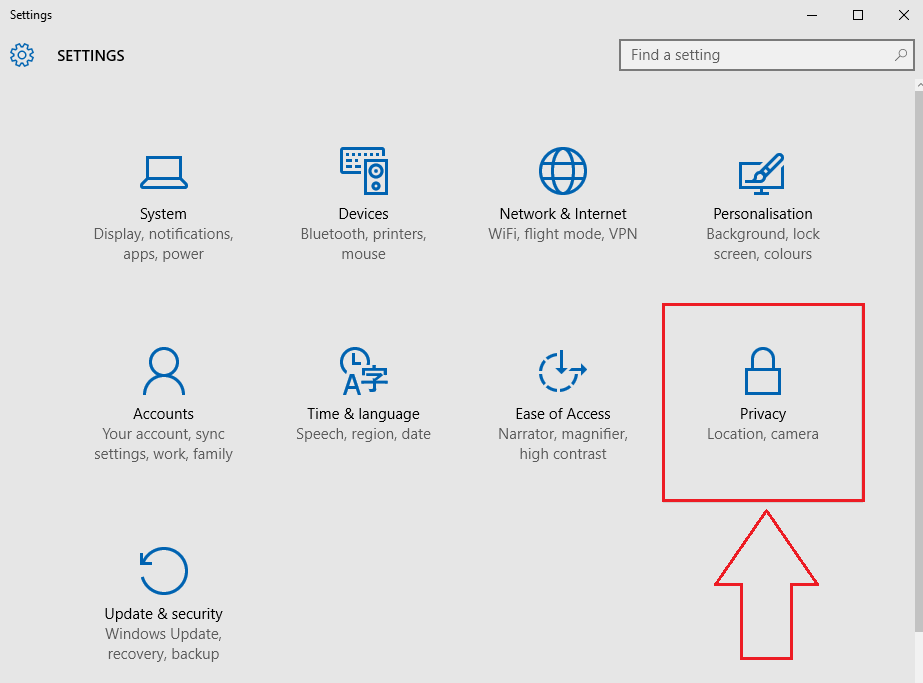
FASE 3
- Una finestra separata per Privacy lancia.
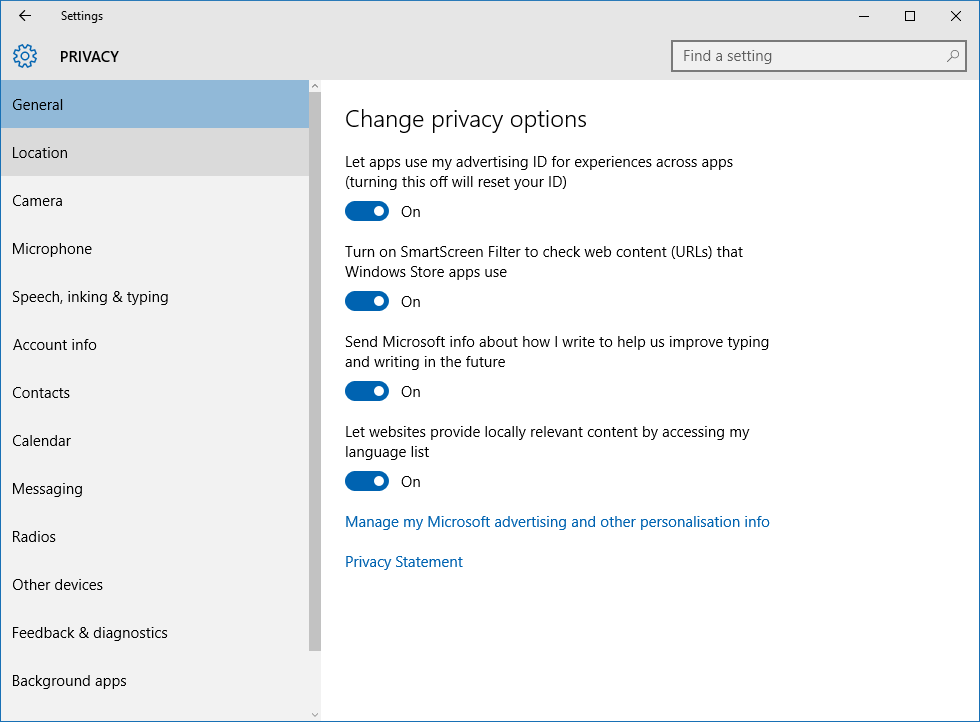
FASE 4
- Dal riquadro sinistro della finestra, trova l'opzione denominata Feedback e diagnostica e poi cliccaci sopra. Ora nel riquadro destro della finestra vedrai una sezione denominata Frequenza di feedback. Sotto quella sezione, ci sarà un menu a tendina corrispondente all'opzione Windows dovrebbe chiedere il mio feedback. Fare clic sulla freccia verso il basso del menu a discesa.
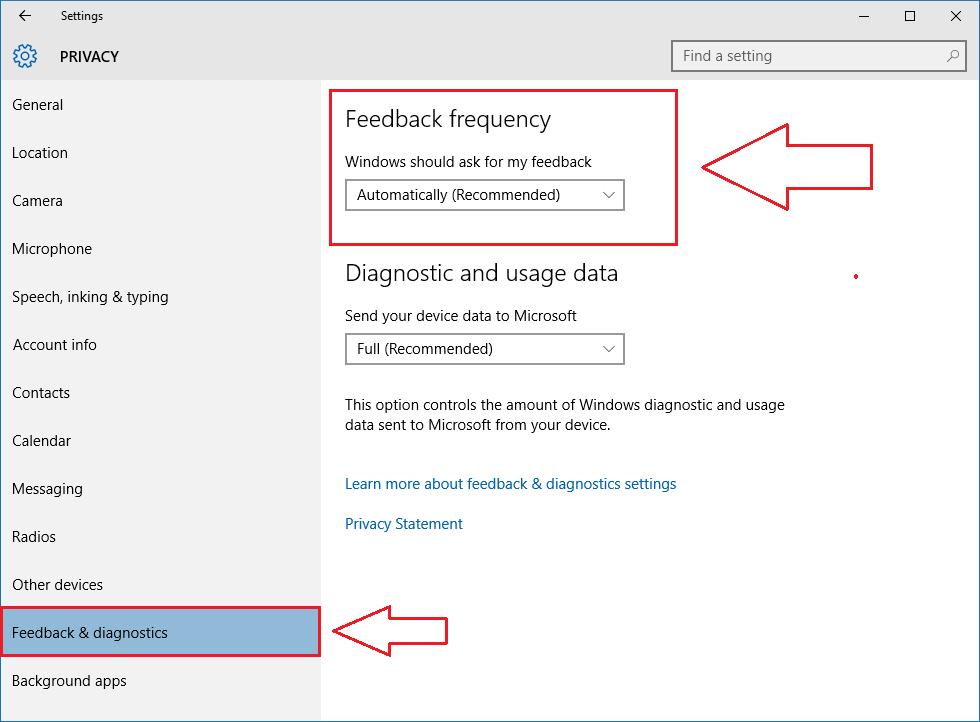
FASE 5
- Il menu a discesa si espande quindi per fornire opzioni vale a dire Automaticamente (consigliato), Sempre, Una volta al giorno, Una volta a settimana e Mai. Se non vuoi Windows 10 per chiedere feedback a tutti, puoi andare con il Mai opzione facendo clic su di essa. O se sei d'accordo con un livello minimo di riscossione dei feedback, vai con Una volta a settimana opzione.
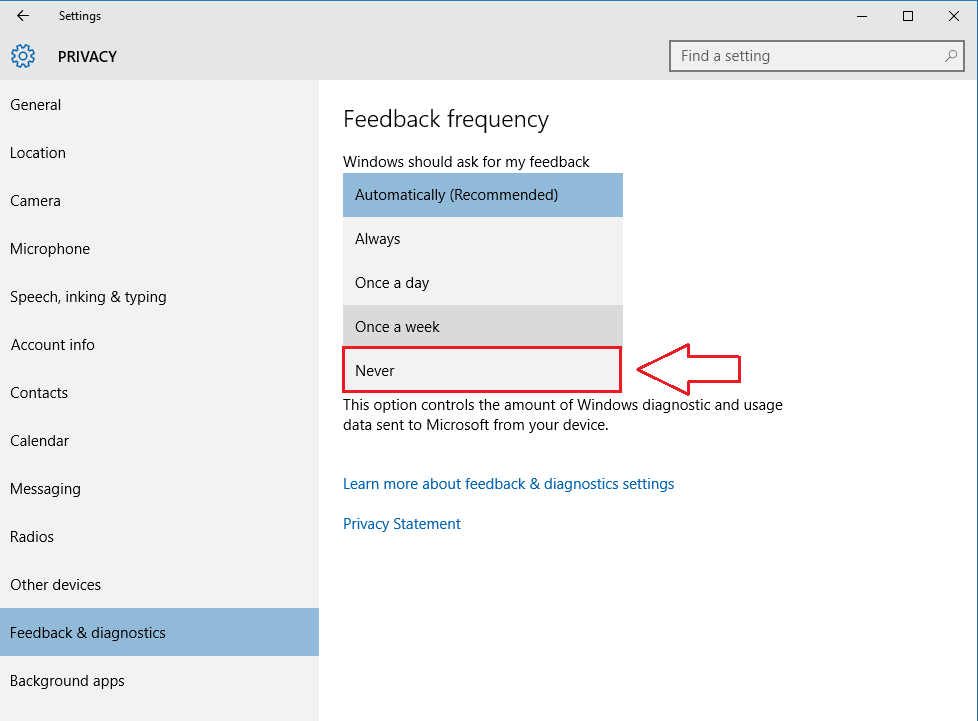
Questo è tutto. Adesso finestre non ti disturberà chiedendoti spesso feedback. Puoi facilmente decidere quanto spesso dovresti dare un feedback a finestre. Puoi anche decidere di non fornire i feedback. Spero che tu abbia trovato utile l'articolo.
![Il servizio profili utente ha fallito l'errore di accesso [FIX]](/f/03756887f49ee02c376075b00fdd12db.jpg?width=300&height=460)
